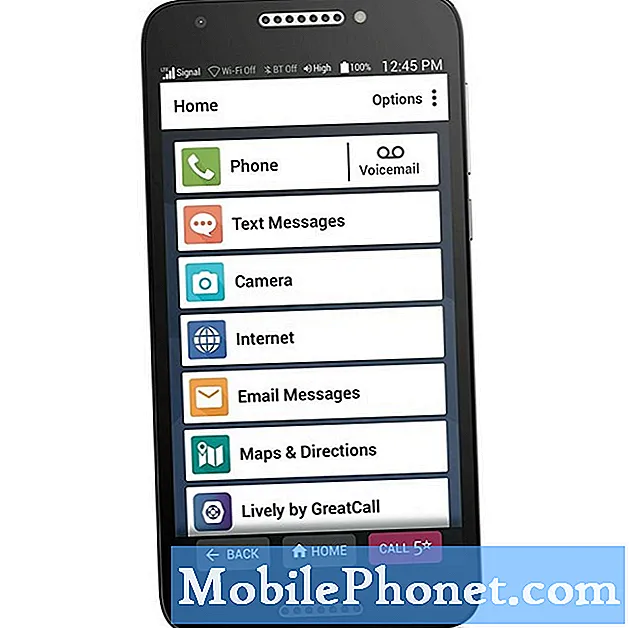תוֹכֶן
סמארטפון חזק כמו Samsung Galaxy S10 Plus שממשיך להקפיא עשוי להיות בעל בעיות קשות עם הקושחה. מאז תקופת הגלקסי S5, כבר קיבלנו די הרבה תלונות על הקפאות, פיגורים, איטיות ונושאים אחרים הקשורים לביצועים. לרוב, הבעיה אינה בחומרה. כשנושאים כאלה מתרחשים, לעתים קרובות אנחנו צריכים לבדוק את הקושחה או האפליקציות מכיוון שהם עלולים לגרום לבעיה.
אז, בהודעה זו, אני אלווה אותך בפתרון בעיות ב- Galaxy S10 Plus שממשיך להקפיא מסיבה כלשהי. אשתף אתכם בכמה פתרונות בהם אנו משתמשים בשנים האחרונות לפתרון בעיות מסוג זה. אם אתה מבעלי המכשיר הזה ונמצא כרגע באגד על ידי בעיה דומה, המשך לקרוא מכיוון שפרסום זה עשוי לעזור לך.
למי שמחפש פיתרון לבעיה אחרת, היכנס לדף פתרון הבעיות שלנו שכן כבר טיפלנו בכמה מהבעיות הנפוצות ביותר בטלפון זה. דפדף בעמוד כדי למצוא בעיות הדומות לשלך והשתמש בפתרונות שהצענו. אם הם לא עובדים בשבילך או אם אתה עדיין זקוק לעזרתנו, פנה אלינו בכל עת באמצעות שאלון בעיות Android.
תיקון גלקסי S10 פלוס שממשיך לקפוא
אמנם בעיות ביצועים מרגיזות מאוד, אך יחסית קל לתקן אותן. כמה הליכי פתרון בעיות עשויים כבר לגרום לטלפון לפעול שוב כרגיל. אך לפני כן, בעיית ההקפאה בה אתייחס בפוסט זה גורמת לטלפון שלך להפסיק להגיב בכל נקודה, לא משנה מה אתה עושה והדבר הטוב ביותר שאתה יכול לעשות בקשר לזה הוא להפעיל מחדש את הטלפון שלך. אל תדאג יותר כי אתה יכול לתקן את זה לבד בלי שום עזרה מטכנולוגיה. הנה מה שאתה צריך לעשות:
פתרון ראשון: כפה הפעל מחדש את הטלפון שלך
אם הטלפון קופא ולא יגיב כאשר תלחץ והחזק את מקש ההפעלה, עליך לבצע את האתחול המאולץ בכדי לגרום למכשיר להגיב שוב. לחץ והחזק את המקש להנמיך קול כפתור ו כּוֹחַ מפתח במקביל עבור 10 שניות או יותר. גלקסי S10 פלוס שלך יאתחל מחדש כמו שהוא עושה זאת בדרך כלל עכשיו, אתה יכול להמשיך בפתרון בעיות כדי למנוע הקפאה.
רק אם הטלפון שלך לא מגיב להליך ההפעלה מחדש בכפייה, נסה זאת במקום זאת:
- לחץ והחזק את המקש להנמיך קול כפתור ואל תשחרר.
- לחץ והחזק את המקש כּוֹחַ מקש תוך כדי לחיצה ממושכת על לחצן עוצמת הקול.
- כעת, שמור על שני המקשים יחד למשך 10 שניות או יותר.
זה למעשה זהה להליך הראשון, אך אנו מוודאים שאתה עושה זאת נכון.
קרא גם: כיצד להיפטר מקופץ זיהום בווירוס ב- Samsung Galaxy S10 Plus
פיתרון שני: השתמש בטלפון שלך במצב בטוח
זה לא פיתרון לטלפון שממשיך לקפוא אבל זה הליך חשוב מאוד לדעת אם הבעיה נגרמת על ידי אפליקציות צד שלישי או לא. בעוד ש- Galaxy S10 Plus שלך נמצא במצב זה, כל יישומי הצד השלישי מושבתים, אך תוכל להמשיך להשתמש בו מכיוון שכל האפליקציות המותקנות מראש עדיין פועלות. כך תפעיל מחדש את הטלפון שלך במצב בטוח:
- כבה את המכשיר.
- לחץ והחזק את המקש כּוֹחַ מקש מעבר למסך שם הדגם המופיע על המסך.
- מתי סמסונג מופיע על המסך, שחרר את כּוֹחַ מַפְתֵחַ.
- מיד לאחר שחרור מקש ההפעלה, לחץ והחזק את המקש להנמיך קול מַפְתֵחַ.
- המשך להחזיק את להנמיך קול מקש עד לסיום ההפעלה מחדש של המכשיר.
- מתי מצב בטוח מופיע בפינה השמאלית התחתונה של המסך, שחרר את להנמיך קול מַפְתֵחַ.
בעוד שבמצב זה והטלפון פועל בצורה מושלמת ללא הקפאות אלה, המשמעות היא שהגורם לבעיה הוא אפליקציית צד שלישי. עבור לפתרון הבא כדי לפתור את הבעיה.
פתרון שלישי: הסר התקנת יישומי צד ג 'חשודים
בהנחה שההקפאה נעלמה בזמן שהטלפון שלך במצב בטוח, הדבר הבא שעליך לעשות הוא לקבוע את האפליקציות שאתה עשוי לחשוד בהן. זו יכולה להיות רק אפליקציה או קבוצת אפליקציות. ברגע שיש לך כבר חשוד, נסה להסיר אותם אחד אחד עד שהטלפון יעבוד בסדר גמור. לפני שתעשה זאת, עם זאת, אתחל את הטלפון במצב רגיל ואז בצע את השלבים הבאים להסרת יישום צד שלישי.
- ממסך הבית, החלק למעלה במקום ריק כדי לפתוח את אפליקציות מַגָשׁ.
- בֶּרֶז הגדרות > אפליקציות.
- מצא והקש על אפליקציה חשודה.
- בֶּרֶז בטל התקנה > בסדר.
ייתכן שיהיה עליך להסיר יותר מאפליקציה אחת כדי לתקן את ה- Galaxy S10 Plus שלך שממשיך לקפוא. מצד שני, אם הטלפון עדיין קופא גם במצב בטוח, עברו לפיתרון הבא.
קרא גם: כיצד להכניס או להסיר כרטיסי SIM ו- microSD לסמסונג גלקסי S10 פלוס שלך
פתרון רביעי: אפס את הגדרות הטלפון שלך
כעת אנו מנסים לפתור את הקושחה של המכשיר שלך, אך הדבר הראשון שעלינו לעשות לפני זה הוא להחזיר אותו להגדרות היצרן מבלי למחוק אפליקציות וקבצים של צד שלישי. בואו נחזיר את ההגדרות לערכי ברירת המחדל רק כדי לשלול את האפשרות שהבעיה נובעת מכמה הגדרות שגויות. כך זה נעשה במכשיר ה- Galaxy S10 Plus שלך:
- ממסך הבית, החלק למעלה במקום ריק כדי לפתוח את אפליקציות מַגָשׁ.
- בֶּרֶז הגדרות > ניהול כללי > אִתחוּל > אפס הגדרות.
- בֶּרֶז אפס הגדרות.
- אם הגדרת קוד PIN, הזן אותו.
- בֶּרֶז אפס הגדרות.
- המכשיר יופעל מחדש כדי לבצע את איפוס ההגדרות.
אחרי זה והטלפון שלך עדיין קופא, ואז המשך לשלב הבא.
פתרון חמישי: מחק את מטמון המערכת
חשוב שתעשה זאת מכיוון שאתה לא רק מוחק את מטמון המערכת אלא גם מחליף אותו עם חדש. מטמון המערכת הוא קבוצה של קבצים זמניים שהמערכת יוצרת בכדי לגרום לטלפון שלך לעבוד בצורה חלקה, אך ישנם מקרים בהם הם נפגמים. כשזה קורה, עלולות להתרחש הרבה בעיות הקשורות לביצועים, כולל טלפון שממשיך להקפיא. לכן, מחק אותו כך שהמערכת תיצור מערכת חדשה.
- כבה את המכשיר.
- לחץ והחזק את המקש הגבר קול המפתח וה ביקסבי ואז לחץ והחזק את המקש כּוֹחַ מַפְתֵחַ.
- כשהלוגו של Android מופיע, שחרר את כל שלושת המקשים.
- הודעת 'התקנת עדכון מערכת' תופיע למשך 30 - 60 שניות לפני שמופיעות אפשרויות תפריט שחזור מערכת Android.
- לחץ על להנמיך קול מקש מספר פעמים כדי להדגיש מחק את מחיצת המטמון.
- ללחוץ כּוֹחַ מקש לבחירה.
- לחץ על להנמיך קול מקש להדגשה כן, אותם ולחץ על כּוֹחַ מקש לבחירה.
- לאחר השלמת מחיצת המטמון, מאתחל מערכת עכשיו מודגש.
- לחץ על כּוֹחַ מקש להפעלת המכשיר.
ייקח קצת יותר זמן מהרגיל לטלפון שלך לאתחל לאחר מכן, כאשר הוא בונה את המטמון, אך לאחר שהטלפון הופך פעיל, המשך בתצפיתך והשתמש בטלפון בדרך כלל כדי לראות אם הקפאה נעלמה.
קרא גם: סמסונג גלקסי S10 פלוס מת ולא יופעל מחדש
פתרון שישי: גבה את הקבצים שלך ואפס את הטלפון שלך
אם כל השאר נכשלים, אין לך ברירה אחרת אלא לאפס את הטלפון שלך. טלפון חכם שממשיך להקפיא מתוקן לעתים קרובות על ידי ביצוע חמשת ההליכים או הפתרונות הראשונים, אך למקרה שהבעיה נמשכת מסיבה כלשהי, עליכם לעשות זאת. אך לפני כן, דאג לגבות את הקבצים והנתונים החשובים שלך מכיוון שהם יימחקו. לאחר מכן, הסר את חשבון Google שלך כדי שלא תינעל מחוץ למכשיר שלך לאחר האיפוס.
בצע את השלבים הבאים כדי לתקן את Samsung Galaxy S10 Plus שממשיך לקפוא ...
- גבה נתונים בזיכרון הפנימי. אם נכנסת לחשבון סמסונג במכשיר, הפעלת נגד גניבה ותצטרך את אישורי סמסונג שלך כדי לסיים את איפוס המאסטר.
- כבה את המכשיר.
- לחץ והחזק את המקש הגבר קול המפתח וה ביקסבי ואז לחץ והחזק את המקש כּוֹחַ מַפְתֵחַ.
- כאשר הלוגו של אנדרואיד הירוק מופיע, שחרר את כל המקשים ('התקנת עדכון מערכת' יופיע במשך כ30 - 60 שניות לפני שתציג את אפשרויות תפריט שחזור מערכת Android).
- לחץ על להנמיך קול מקש מספר פעמים כדי להדגיש 'מחק נתונים / איפוס להגדרות היצרן'.
- ללחוץ כּוֹחַ כפתור לבחירה.
- לחץ על להנמיך קול מקש עד לסימון 'כן - מחק את כל נתוני המשתמש'.
- ללחוץ כּוֹחַ כדי לבחור ולהתחיל את איפוס המאסטר.
- לאחר השלמת איפוס המאסטר, 'הפעל מחדש את המערכת כעת' מודגש.
- לחץ על מקש הפעלה כדי להפעיל מחדש את המכשיר.
אני מקווה שהצלחנו לעזור לך לתקן את בעיית ההקפאה במכשיר שלך. נשמח אם תעזרו לנו להפיץ את הבשורה, אז אנא שתפו את הפוסט הזה אם תמצאו אותו מועיל. תודה רבה על הקריאה!
התחבר אלינו
אנו תמיד פתוחים לבעיות, לשאלות והצעות שלך, אז אל תהסס לפנות אלינו על ידי מילוי טופס זה. זהו שירות חינם שאנו מציעים ולא נגבה מכם אגורה עבורו. אך שים לב שאנו מקבלים מאות מיילים בכל יום ואי אפשר לנו להגיב לכל אחד מהם. אבל תהיו בטוחים שקראנו כל הודעה שאנחנו מקבלים. לאלה שעזרנו להם, אנא הפיצו את הידיעה על ידי שיתוף הפוסטים שלנו לחברים שלכם או פשוט אהבתם את דף הפייסבוק שלנו או עקבו אחרינו בטוויטר.
פוסטים רלוונטיים:
- סמסונג גלקסי S10 פלוס ממשיך להראות שגיאת 'פייסבוק נעצרה'
- Samsung Galaxy S10 Plus פועל לאט. הנה מה שאתה צריך לעשות ...
- 5 המטענים האלחוטיים הטובים ביותר עבור גלקסי S10 פלוס